随着win10系统的不断完善,越来越多的游戏用户会将自己的电脑升级到win10系统,以此来适用潮流,但是发现安装完win10系统之后却出现了一些问题,有用户在使用win10系统玩dnf时出现了被防火墙阻止的情况,那么win10系统dnf防火墙怎么解除呢?下面就来教大家win10系统dnf防火墙解除的方法吧。
推荐下载:win10正式版系统下载
具体步骤:
1、首先我们在任务栏的网络图标上单击右键,点击【打开网络和共享中心】;

2、点击左下角的【Windows 防火墙】;

3、在单击“启用或关闭windows防火墙”;
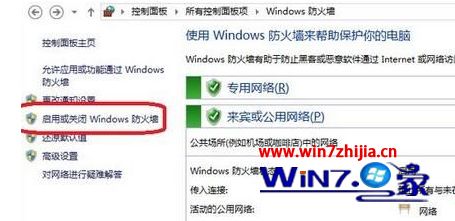
4、选择“关windows防火墙(不推荐)” 点击确定;
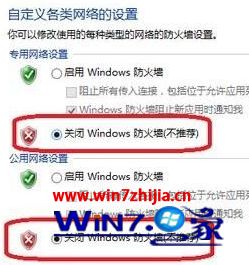
5、确保自己当前的网络与登录的服务器一致(如:使用电信网的用户则需要登录电信区,使用网通的用户则登陆网通区,如果使用网通的宽带去登录电信区的话一般来说无法正常组队,能组上也是非常卡的,当然我们也可以使用一些网络加速器,当然还是有一定效果的);
6、尝试不借助第三方辅助软件进行游戏,如:TGP 直接运行DNF 查看是否不存在问题,如果不适用TGP就可以正常组队,那么打开TGP,点击DNF ,在【开始游戏】左侧点击“数字ms” ;

7、在右侧加速方式中选择【关闭加速】,点击关闭,重启TGP登录游戏即可正常组队!
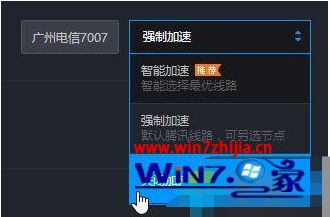
上述就是win10系统dnf防火墙的解除方法了,希望能够帮助到大家。